Verwalten von Servern mit Windows Admin Center
Gilt für: Windows Admin Center, Windows Admin Center-Vorschau
Tipp
Neu bei Windows Admin Center? Laden Sie Windows Admin Center herunter und erfahren Sie mehr darüber.
Verwalten von Windows Server-Computern
Sie können einzelne Server mit Windows Server 2012 oder höher zu Windows Admin Center hinzufügen, um den Server mit einer umfangreichen Tools zu verwalten, z. B. Zertifikate, Geräte, Ereignisse, Prozesse, Rollen und Features, Updates, Virtuelle Computer und mehr.
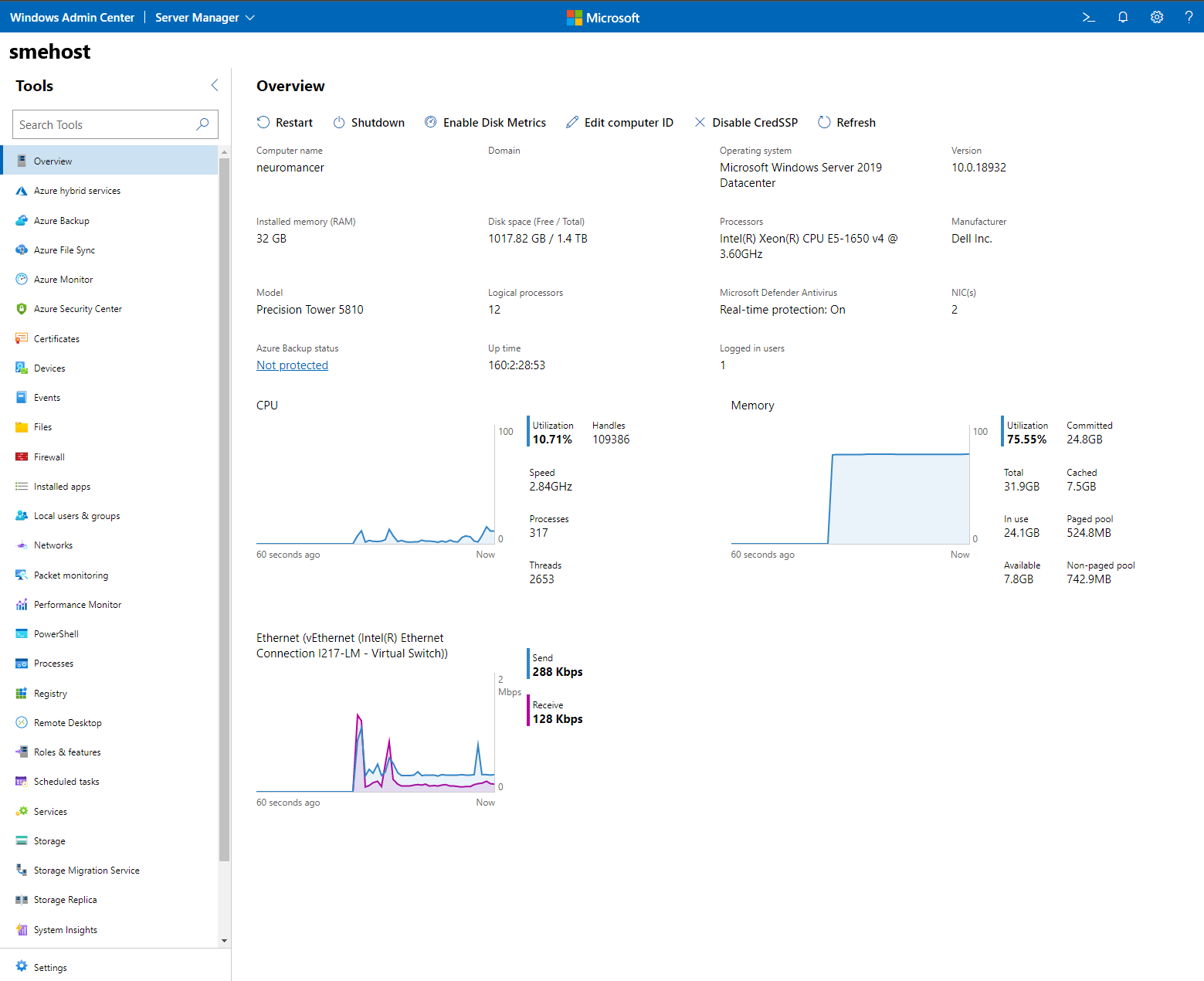
Hinzufügen eines Servers zu Windows Admin Center
So fügen Sie einen Server zu Windows Admin Center hinzu:
- Klicken Sie unter „Alle Verbindungen“ auf + Hinzufügen.
- Wählen Sie Server aus.
- Geben Sie den Namen des Servers und bei entsprechender Aufforderung die zu verwendenden Anmeldeinformationen ein.
- Klicken Sie auf Hinzufügen, um den Vorgang abzuschließen.
Der Server wird der Verbindungsliste auf der Seite Übersicht hinzugefügt. Klicken Sie darauf, um eine Verbindung zum Server herzustellen.
Hinweis
Sie können auch Failovercluster oder hyperkonvergente Cluster als separate Verbindung in Windows Admin Center hinzufügen.
Tools
Für Serververbindungen stehen die folgenden Tools zur Verfügung:
| Tool | BESCHREIBUNG |
|---|---|
| Übersicht | Anzeigen von Serverdetails und Steuern der Serverzustands |
| Einstellungen | Anzeigen und Ändern von Diensten |
| Active Directory | Verwalten von Active Directory |
| Azure Backup | Anzeigen und Konfigurieren von Azure Backup |
| Azure-Dateisynchronisierung | Anzeigen und Konfigurieren der Azure-Dateisynchronisierung |
| Azure-Hybridcenter | Anzeigen und Konfigurieren von Azure Mobile Services |
| Azure Monitor | Anzeigen und Konfigurieren von Azure Monitor |
| Zertifikate | Anzeigen und Ändern von Zertifikaten |
| Container | Container anzeigen |
| Geräte | Anzeigen und Ändern von Geräten |
| DHCP | Anzeigen und Verwalten der DHCP-Serverkonfiguration |
| DNS | Anzeigen und Verwalten der DNS-Serverkonfiguration |
| Ereignisse | Anzeigen von Ereignissen |
| Dateien & Dateifreigabe | Durchsuchen von Dateien und Ordnern |
| Firewall | Anzeigen und Ändern von Firewallregeln |
| Installierte Apps | Anzeigen und Entfernen installierter Apps |
| Lokale Benutzer und Gruppen | Anzeigen und Ändern lokaler Benutzer und Gruppen |
| Microsoft Defender für Cloud | Anzeigen und Konfigurieren von Microsoft Defender für Cloud |
| Netzwerke | Anzeigen und Ändern von Netzwerkgeräten |
| Paketüberwachung | Überwachen von Netzwerkpaketen |
| Systemmonitor | Anzeigen von Leistungsindikatoren und Berichten |
| PowerShell | Interaktion mit einem Server über PowerShell |
| Prozesse | Anzeigen und Ändern ausgeführter Prozesse |
| Registrierung | Anzeigen und Ändern von Registrierungseinträgen |
| Remotedesktop | Interaktion mit einem Server über Remotedesktop |
| Rollen & Features | Anzeigen und Ändern von Rollen und Features |
| Geplante Aufgaben | Anzeigen und Ändern geplanter Aufgaben |
| Security | Anzeigen und Ändern von Sicherheitseinstellungen |
| Dienste | Anzeigen und Ändern von Diensten |
| Storage | Anzeigen und Ändern von Speichergeräten |
| Speichermigrationsdienst | Migrieren von Servern und Dateifreigaben zu Azure oder Windows Server 2019 |
| Speicherreplikat | Verwalten der Server-zu-Server-Speicherreplikation |
| Systemdaten | Umfassendere Erkenntnisse zur Funktionsweise des Servers |
| Updates | Anzeigen der installierten Updates und Suchen neuer Updates |
| Virtuelle Computer | Anzeigen und Verwalten von virtuellen Computern |
| Virtuelle Switches | Anzeigen und Verwalten von virtuellen Switches |
Überblick
Die Übersicht bietet die Möglichkeit, den aktuellen Zustand der CPU-, Arbeitsspeicher- und Netzwerkleistung anzuzeigen sowie Vorgänge auszuführen und Einstellungen auf einem Zielcomputer oder -server zu ändern.
Übersicht über die Features
Die folgenden Features werden in der Server-Manager-Übersicht unterstützt:
- Anzeigen von Serverdetails
- Anzeigen der CPU-Aktivität
- Anzeigen der Arbeitsspeicheraktivität
- Anzeigen der Netzwerkaktivität
- Neustarten des Servers
- Herunterfahren des Servers
- Aktivieren von Datenträgermetriken für den Server
- Bearbeiten der Computer-ID für den Server
- Anzeigen der BMC-IP-Adresse mit Hyperlink (IPMI-kompatibles BMC erforderlich)
Active Directory (Vorschau)
Active Directory ist eine vorzeitige Vorschau, die im Erweiterungsfeed verfügbar ist.
Active Directory-Features
Die folgende Active Directory-Verwaltungsfeatures sind verfügbar:
- Benutzer erstellen
- Erstellen einer Gruppe
- Suchen nach Benutzern, Computern und Gruppen
- Detailbereich für Benutzer, Computer und Gruppen bei Auswahl im Raster
- Global Grid-Aktionen für Benutzer, Computer und Gruppen (Deaktivieren/Aktivieren, Entfernen)
- Benutzerkennwort zurücksetzen
- Benutzerobjekte: Konfigurieren von grundlegenden Eigenschaften und Gruppenmitgliedschaften
- Computerobjekte: Konfigurieren der Delegierung an einen einzelnen Computer
- Gruppenobjekte: Verwalten der Mitgliedschaft (Hinzufügen/Entfernen von jeweils einem Benutzer)
Azure Backup
Azure Backup schützt Ihren Windows-Server vor Beschädigungen, Angriffen oder Notfällen, indem der Server direkt in Microsoft Azure gesichert wird. Weitere Informationen zu Azure Backup
Azure Backup-Features
Die folgenden Features werden in Backup unterstützt:
- Anzeigen einer Übersicht über den Azure-Sicherungsstatus
- Konfigurieren von Sicherungselementen und Zeitplan
- Starten oder Beenden eines Sicherungsauftrags
- Anzeigen von Verlauf und Status von Sicherungsaufträgen
- Anzeigen von Wiederherstellungspunkten und Wiederherstellen von Daten
- Löschen von Sicherungsdaten
Azure-Dateisynchronisierung
Azure-Dateisynchronisierung ermöglicht Ihnen das Synchronisieren Ihres Dateiservers mit der Cloud. Erfahren Sie mehr über die Azure-Dateisynchronisierung.
Azure-Hybridcenter
Das Azure-Hybridcenter ist Ihr zentraler Standort zum Erlernen und Onboarding in Azure-Hybriddienste. Erfahren Sie mehr über Azure-Hybriddienste im Windows Admin Center.
Azure Monitor
Azure Monitor ermöglicht es Ihnen, Ihre Server zu überwachen und Warnungen zu konfigurieren. Weitere Informationen zu Azure Monitor.
Zertifikate
Zertifikate bietet die Möglichkeit, Zertifikatspeicher auf einem Computer oder Server zu verwalten.
Features in Zertifikate
Die folgenden Features werden in Zertifikate unterstützt:
- Durchsuchen und Suchen von vorhandenen Zertifikaten
- Anzeigen von Zertifikatdetails
- Exportieren von Zertifikaten
- Erneuern von Zertifikaten
- Anfordern neuer Zertifikate
- Löschen von Zertifikaten
Container
Container bietet die Möglichkeit, die Container auf einem Windows Server-Containerhost anzuzeigen. Im Fall eines aktiven Windows Server Core-Containers können Sie die Ereignisprotokolle anzeigen und auf die CLI des Containers zugreifen. Er ist im Erweiterungsfeed verfügbar.
Geräte
Geräte bietet die Möglichkeit, verbundene Geräte auf einem Computer oder Server zu verwalten.
Features in Geräte
Die folgenden Features werden in Geräte unterstützt:
- Durchsuchen und Suchen von Geräten
- Anzeigen von Gerätedetails
- Deaktivieren eines Geräts
- Aktualisieren des Treibers für ein Gerät
DHCP
DHCP bietet die Möglichkeit, verbundene Geräte auf einem Computer oder Server zu verwalten. Er ist im Erweiterungsfeed verfügbar.
DHCP-Features
- Erstellen, Konfigurieren und Anzeigen von IPV4- und IPV6-Bereichen
- Erstellen von Adressausschlüssen und Konfigurieren von Start- und End-IP-Adressen
- Erstellen von Adressreservierungen und Konfigurieren der Client-MAC-Adresse (IPV4) bzw. von DUID und IAID (IPV6)
DNS
DNS bietet die Möglichkeit, verbundene Geräte auf einem Computer oder Server zu verwalten. Er ist im Erweiterungsfeed verfügbar.
DNS-Features
- Anzeigen von Details zu DNS-Forward-Lookupzonen, Reverse-Lookupzonen und DNS-Einträgen
- Erstellen von Forward-Lookupzonen (primär, sekundär oder Stub) und Konfigurieren von Eigenschaften für Forward-Lookupzonen
- Erstellen von DNS-Einträgen des Typs Host (A oder AAAA), CNAME oder MX
- Konfigurieren der Eigenschaften von DNS-Einträgen
- Erstellen von IPV4- und IPV6-Reverse-Lookupzonen (primär, sekundär und Stub), Konfigurieren der Eigenschaft von Reverse-Lookupzonen
- Erstellen von DNS-Einträgen des Typs PTR und CNAME in der Reverse-Lookupzone
Ereignisse
Ereignisse bietet die Möglichkeit, Ereignisprotokolle auf einem Computer oder Server zu verwalten.
Features in Ereignisse
Die folgenden Features werden in Ereignissen unterstützt:
- Durchsuchen und Suchen von Ereignissen
- Anzeigen von Ereignisdetails
- Löschen von Ereignissen aus dem Protokoll
- Exportieren von Ereignissen aus dem Protokoll
- Erstellen von Arbeitsbereichen (Vorschau)
- Speichern von Arbeitsbereichen (Vorschau)
- Löschen von Arbeitsbereichen (Vorschau)
- Anzeigen von Ereignissen in einem gestapeltes Balkendiagramm (Vorschau)
Dateien und Dateifreigabe
Dateien und Dateifreigabe bietet die Möglichkeit, Dateien und Ordner auf einem Computer oder Server zu verwalten.
Features in Dateien und Dateifreigabe
Die folgenden Features werden in Dateien und Dateifreigabe unterstützt:
- Durchsuchen von Dateien und Ordnern
- Suchen einer Datei oder eines Ordners
- Erstellen eines neuen Ordners
- Löschen einer Datei oder eines Ordners
- Herunterladen einer Datei oder eines Ordners
- Hochladen von Dateien oder Ordnern
- Umbenennen einer Datei oder eines Ordners
- Extrahieren einer ZIP-Datei
- Kopieren und Verschieben von Dateien und Ordnern
- Anzeigen von Datei- oder Ordnereigenschaften
- Hinzufügen, Bearbeiten oder Entfernen von Dateifreigaben
- Ändern von Benutzer- und Gruppenberechtigungen für Dateifreigaben
- Ändern der Dateiserversicherheit
Firewall
Firewall bietet die Möglichkeit, Firewalleinstellungen und -regeln auf einem Computer oder Server zu verwalten.
Features in Firewalls
Die folgenden Features werden in Firewall unterstützt:
- Anzeigen einer Übersicht über Firewalleinstellungen
- Anzeigen eingehender Firewallregeln
- Anzeigen ausgehender Firewallregeln
- Suchen von Firewallregeln
- Anzeigen von Firewallregeldetails
- Erstellen einer neuen Firewallregel
- Aktivieren oder Deaktivieren einer Firewallregel
- Löschen einer Firewallregel
- Bearbeiten der Eigenschaften einer Firewallregel
Installierte Apps
Installierte Apps bietet die Möglichkeit, installierte Anwendungen aufzulisten und zu deinstallieren.
Lokale Benutzer und Gruppen
Lokale Benutzer und Gruppen bietet die Möglichkeit, Sicherheitsgruppen und Benutzer zu verwalten, die lokal auf einem Computer oder Server vorhanden sind.
Features in Lokale Benutzer und Gruppen
Die folgenden Features werden in Lokale Benutzer und Gruppen unterstützt:
- Anzeigen und Suchen von Benutzern und Gruppen
- Erstellen eines neuen Benutzers oder einer neuen Gruppe
- Verwalten der Gruppenmitgliedschaft eines Benutzers
- Löschen eines Benutzers oder einer Gruppe
- Ändern des Kennworts eines Benutzers
- Bearbeiten der Eigenschaften eines Benutzers oder einer Gruppe
Microsoft Defender für Cloud
Microsoft Defender for Cloud ist eine cloudnative Anwendungsschutzplattform (Cloud-Native Application Protection Platform) mit einer Reihe von Sicherheitsmaßnahmen und -methoden, die zum Schutz von cloudbasierten Anwendungen vor verschiedenen Cyberbedrohungen und Sicherheitsrisiken entwickelt wurden.
Netzwerke
Networks bietet die Möglichkeit, Netzwerkgeräte und -einstellungen auf einem Computer oder Server zu verwalten.
Networks-Features
Die folgenden Features werden in Netzwerk unterstützt:
- Durchsuchen und Suchen von vorhandenen Netzwerkadaptern
- Anzeigen von Details eines Netzwerkadapters
- Bearbeiten von Eigenschaften eines Netzwerkadapters
- Erstellen eines Azure-Netzwerkadapters (Vorschaufeature)
PowerShell
PowerShell ermöglicht die Interaktion mit einem Computer oder Server über eine PowerShell-Sitzung.
PowerShell-Features
Die folgenden Features werden in PowerShell unterstützt:
- Erstellen einer interaktiven PowerShell-Sitzung auf dem Server
- Trennen einer PowerShell-Sitzung auf dem Server
Prozesse
Prozesse bietet die Möglichkeit, ausgeführte Prozesse auf einem Computer oder Server zu verwalten.
Features in Prozesse
Die folgenden Features werden in Prozesse unterstützt:
- Durchsuchen und Suchen von ausgeführten Prozessen
- Anzeigen von Prozessdetails
- Starten eines Prozesses
- Beenden eines Prozesses
- Erstellen eines Prozessabbilds
- Suchen von Prozesshandles
Registrierung
Registrierung bietet die Möglichkeit, Registrierungsschlüssel und -werte auf einem Computer oder Server zu verwalten.
Features in Registrierung
Die folgenden Features werden in Registrierung unterstützt:
- Durchsuchen von Registrierungsschlüsseln und -werten
- Hinzufügen oder Ändern von Registrierungswerten
- Löschen von Registrierungswerten
Remotedesktop
Remotedesktop ermöglicht die Interaktion mit einem Computer oder Server über eine interaktive Desktopsitzung.
Features in Remotedesktop
Die folgenden Features werden in Remotedesktop unterstützt:
- Starten einer interaktiven Remotedesktopsitzung
- Trennen einer Remotedesktopsitzung
- Senden von STRG+ALT+ENTF an eine Remotedesktopsitzung
Rollen und Funktionen
Rollen und Features bietet die Möglichkeit, Rollen und Features auf einem Server zu verwalten.
Features in Rollen und Features
Die folgenden Features werden in Rollen und Features unterstützt:
- Durchsuchen der Liste der Rollen und Features auf einem Server
- Anzeigen von Rollen- oder Featuredetails
- Installieren einer Rolle oder eines Features
- Entfernen einer Rolle oder eines Features
Geplante Aufgaben
Geplante Aufgaben bietet die Möglichkeit, geplante Aufgaben auf einem Computer oder Server zu verwalten.
Features in Geplante Aufgaben
Die folgenden Features werden in Geplante Aufgaben unterstützt:
- Durchsuchen der Aufgabenplanungsbibliothek
- Bearbeiten geplanter Aufgaben
- Aktivieren und Deaktivieren von geplanten Aufgaben
- Starten und Beenden geplanter Aufgaben
- Geplante Aufgaben zu erstellen
Sicherheit
Security ermöglicht Ihnen, Ihre Sicherheitseinstellungen auf einem Computer oder Server zu verwalten.
Sicherheitsfeatures
Die folgenden Features werden in Security unterstützt:
- Ausführen und Planen von Virenüberprüfungen
- Aktivieren und Deaktivieren des Echtzeit-Bedrohungsschutzes
- Anzeigen des Bedrohungsverlaufs
- Überprüfen des Status „Gesicherter Kern“
- Aktivieren oder Deaktivieren von Sicherheitsfeatures mit gesicherten Kernen
Dienste
Dienste bietet die Möglichkeit, Dienste auf einem Computer oder Server zu verwalten.
Features in Dienste
Die folgenden Features werden in Dienste unterstützt:
- Durchsuchen und Suchen von Diensten auf einem Server
- Anzeigen von Details eines Diensts
- Starten eines Diensts
- Anhalten eines Diensts
- Neustarten eines Diensts
- Bearbeiten der Eigenschaften eines Diensts
Einstellungen
Einstellungen ist eine zentrale Stelle zum Verwalten von Einstellungen auf einem Computer oder Server.
Features in Einstellungen
- Anzeigen und Ändern von Einstellungen zum Freigeben von Dateien
- Anzeigen und Ändern von Benutzer- und Systemumgebungsvariablen
- Anzeigen und Ändern der Energiekonfiguration
- Anzeigen und Ändern von Remotedesktopeinstellungen
- Anzeigen und Ändern von Einstellungen für die rollenbasierte Zugriffssteuerung
- Anzeigen und Ändern der Hyper-V-Hosteinstellungen (falls zutreffend)
Storage
Speicher bietet die Möglichkeit, Speichergeräte auf einem Computer oder Server zu verwalten.
Features in Speicher
Die folgenden Features werden in Speicher unterstützt:
- Durchsuchen und Suchen von vorhandenen Datenträgern auf einem Server
- Anzeigen von Datenträgerdetails
- Erstellen eines Volumes
- Initialisieren eines Datenträgers
- Erstellen, Anfügen und Trennen einer virtuellen Festplatte (VHD)
- Offlineschalten eines Datenträgers
- Formatieren eines Volumes
- Ändern der Größe eines Volumes
- Bearbeiten von Volumeeigenschaften
- Löschen von Volumes
- Installieren der Kontingentverwaltung
- Verwalten von Resource Manager-Kontingenten für Dateiserver (Speicher-> Erstellen/Aktualisieren eines Kontingents)
Speichermigrationsdienst
Der Speichermigrationsdienst bietet die Möglichkeit, Server und Dateifreigaben nach Azure oder Windows Server 2019 zu migrieren, ohne dass Änderungen für Apps oder Benutzer erforderlich sind. Übersicht über den Speichermigrationsdienst
Hinweis
der Speichermigrationsdienst erfordert Windows Server 2019.
Speicherreplikat
Mit Speicherreplikat können Sie die Server-zu-Server-Speicherreplikation verwalten. Weitere Informationen zu Speicherreplikat
Systemdaten
Systemdaten führt Predictive Analytics nativ in Windows Server ein, um Ihnen einen besseren Einblick in die Funktionsweise Ihres Servers zu ermöglichen. Übersicht über Systemdaten
Hinweis
Systemdaten erfordert Windows Server 2019.
Updates
Updates bietet die Möglichkeit, Microsoft- und/oder Windows-Updates auf einem Computer oder Server zu verwalten.
Features in Updates
Die folgenden Features werden in Updates unterstützt:
- Anzeigen verfügbarer Windows- oder Microsoft-Updates
- Anzeigen einer Liste des Updateverlaufs
- Installieren von Updates
- Onlinesuche nach Updates in Microsoft Update
- Verwalten der Integration der Azure-Updateverwaltung
Virtuelle Computer
Siehe Verwalten von virtuellen Computern mit Windows Admin Center
Virtuelle Switches
Virtuelle Switches bietet die Möglichkeit, virtuelle Hyper-V-Switches auf einem Computer oder Server zu verwalten.
Features für virtuelle Switches
Die folgenden Features werden in Virtuelle Switches unterstützt:
- Durchsuchen und Suchen von virtuellen Switches auf einem Server
- Erstellen eines neuen virtuellen Switches
- Umbenennen eines virtuellen Switches
- Löschen eines vorhandenen virtuellen Switches
- Bearbeiten der Eigenschaften eines virtuellen Switches